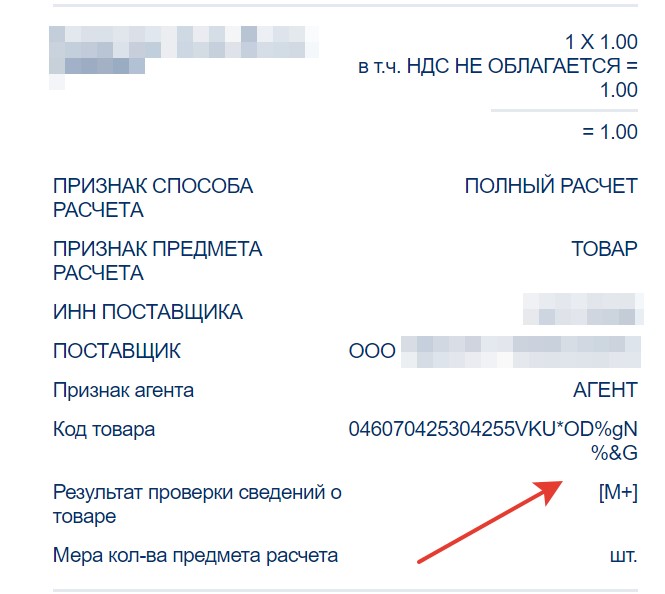Как работать с маркировкой товаров «Честный ЗНАК»
«Честный ЗНАК» — это национальная система цифровой маркировки товаров.
Основная задача системы — повысить уровень безопасности, снизить количество контрафакта и низкокачественных аналогов. Полный список товаров, подлежащих обязательной маркировке, указан на на этих страницах (краткая версия и расширенная версия).
Как работать с «Честным ЗНАКом»?
1. Зарегистрируйтесь в системе с использованием усиленной квалифицированной электронной подписи.
2. После прохождения регистрации подпишите договоры с оператором ЦРПТ (Центра развития перспективных технологий). Без подписания договоров Личный кабинет будет недоступен.
3. Агрегируйте продукцию в Личном кабинете «Честного ЗНАКа». Подробнее об агрегации можно почитать на этой странице.
4. Подпишите УПД (универсальный передаточный документ) от поставщиков.
5. Выведите товары из оборота. Система «Честный ЗНАК» позволяет узнать, откуда появился маркированный товар и на каком этапе реализации он находится в данный момент. Вывод товара из оборота — конечный этап его движения в системе. Он означает, что присвоенный ему код больше не действует. Продукцию выводят из оборота не только при ее продаже, но и по другим причинам:
• истечение срока годности;
• утрата, порча маркированной продукции или нанесенного кода;
• отзыв продукции с рынка;
• производственный брак;
• использование продукции изготовителем или продавцом для своих нужд;
• конфискация товара;
• экспорт в страны ЕАЭС и за их пределы;
• ликвидация компании производителя или продавца.
Во всех случаях по выбывающим товарам нужно списать в системе «Честный ЗНАК» коды маркировки.
Способы вывода товара из оборота
Из «Честного ЗНАКа» можно вывести только маркированный товар, который учтен в системе.
Сделать это можно в автоматическом и в ручном режиме.
• Автоматический режим подразумевает вывод через ККТ (контрольно-кассовую технику).
• Ручной режим предусматривает работу внутри Личного кабинета ГИС МТ (Государственной информационной системы мониторинга товаров). Инструкция по работе в Личном кабинете — здесь (документация ГИС МТ пункт 2.3. Подача сведений в Личном кабинете).
Сведения можно подать через мастер создания документа:
• войдите в свой Личный кабинет;
• в разделе «Документы» откройте вкладку «Добавить»;
• в выпадающем списке выберите «Вывод из оборота». Откроется форма для вывода товара, которую нужно заполнить;
• укажите дату вывода, способ учета товара, причину вывода из оборота, код страны импортера, ИНН покупателя, вид первичного документа, его дату, номер, адрес места выбытия;
• определите товары, которые выводятся из оборота. Для этого выберите из предложенного списка нужные коды, заполните форму сортового вывода из оборота (при сортовом учете), или загрузите список кодов;
• сформированный документ подпишите электронной подписью и отправьте в обработку.
Можно воспользоваться бесплатным мобильным приложением для работы с маркированными товарами. Приложение поможет оформлять документы без использования Личного кабинета — напрямую на смартфоне. Отсканируйте необходимые коды через приложение, создайте документ и подпишите его электронной подписью. Мобильное приложение «Честный ЗНАК.Бизнес» умеет:
• работать с документами: ввод в оборот, вывод из оборота, агрегирование, расформирование, УПД (отгрузка), УПД (приемка и формирование акта о расхождении);
• давать подсказки на этапах работы с приложением.
В приложении есть универсальный сканер, который позволяет:
• получать информацию о товаре, агрегате, владельце товара;
• просматривать состав агрегата;
• взаимодействовать со Службой поддержки;
• получать справочную информацию.
Структура кода маркировки
Код маркировки — один из реквизитов фискального чека (Тег 1162) на кассах, предусматривающих работу ККТ с форматом фискальных данных 1.2. В Теге 1162 указывается ID обязательного к маркировке товара. Сам код маркировки наносится на товар в виде двумерного матричного штрихкода: GS1 DataMatrix.
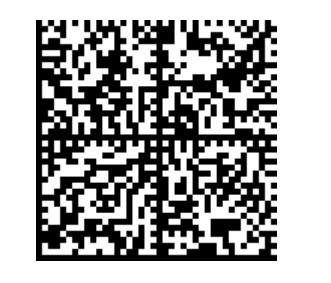
Чтобы выбытие КМ было корректным (вывод оборот производился через ККТ), нужно правильно передавать тег. Cтруктура кода DataMatrix состоит из буквенно-числовой последовательности. В нее входят различные номерные и числовые значения. В зависимости от той или иной товарной группы КМ состоит из:
• кода товара – первые 14 символов;
• серийного номера – 13+1;
• ID ключа проверки – 4+1;
• кода проверки – 88.
После сканирования последовательность КМ должна иметь следующий вид:

В коде маркировки присутствуют непечатные спецсимволы: разделители групп GS. Это знак в символике GS1 DataMatrix, который используется для отделения одного поля от другого (как в данных в самом штрихкоде, так и в строке отсканированного штрихкода). Он имеет в таблице кодировки ASCII (стандарт кодирования) код 29 (десятичное значение) и код 1D (шестнадцатеричное значение).
Увидеть символы GS можно текстовым блокнотом Notepad++ включив функцию отображения всех символов. Эти знаки очень важны при проверке контрольной марки в ГИС МТ. Если не передать GS символы, при регистрации фискальных документов проверка кода маркировки закончится с ошибкой, а на фискальном документе будет отражен статуса тега 2106 статус проверки [М-]. При использовании ФФД 1.2 значения в чеках могут быть следующими:
• [М+] означает, что проверка в системе маркировки прошла успешно;
• [М] означает, что проверка не была выполнена в ГИС МТ;
• [М-] означает, что товар прошел проверку с отрицательным результатом.
В электронной форме фискального документа надо передавать полные коды маркировки (КМ). Ознакомиться с полной структурой кодов можно здесь. Полное описание всех вариантов передачи КМ описано здесь.
Чтобы ваш двумерный сканер штрихкодов работал корректно и поддерживал работу с ГИС МТ, его надо правильно настроить. Сканер нужно перевести в режим работы по USB: он определится в вашей ОС как клавиатура HID (Human Interface Devices).
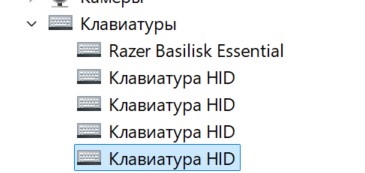
GS – это символ-разделитель. Как Enter, но без перехода на другую строку. Чтобы его ввести, нужно включить NUM на клавиатуре, зажать клавишу ALT и нажать на Num Pad 0, 2, 9, а затем отпустить клавишу ALT.

Такой режим работы иногда называется включением ALT mode» или ALT Num code.
Проверку считывания рекомендуем проводить не в простом блокноте, а в Notepad++. Как только вы его скачали и открыли, зайдите в «Вид» > «Отображения символов» > «Отображать все символы». Так вы сможете увидеть, передает ли наш сканер GS или нет.
Выполняем сканирование. В Notepad++ скрытые символы должны определиться.

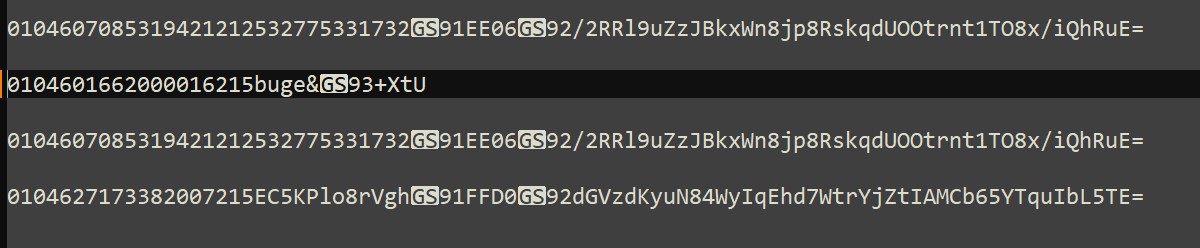
Обратите внимание, что язык в вашей ОС должен быть переключен на английскую раскладку клавиатуры для передачи латиницы в КМ. В противном случае КМ заполнится символами кириллицы, и код маркировки не будет распознан.
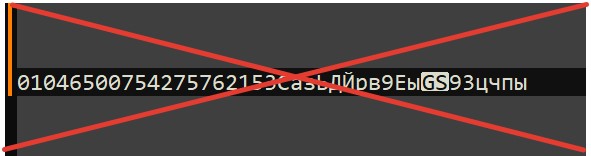
На сайте «Честного ЗНАКа» проверка сканера работает плохо – не говорит, как настроена передача GS: через F8, CTRL-SHIFT или ALT-последовательность. Эту проверку можно выполнить на сайте https://key-test.ru/.
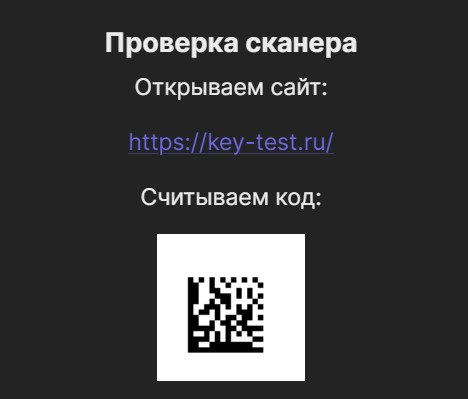
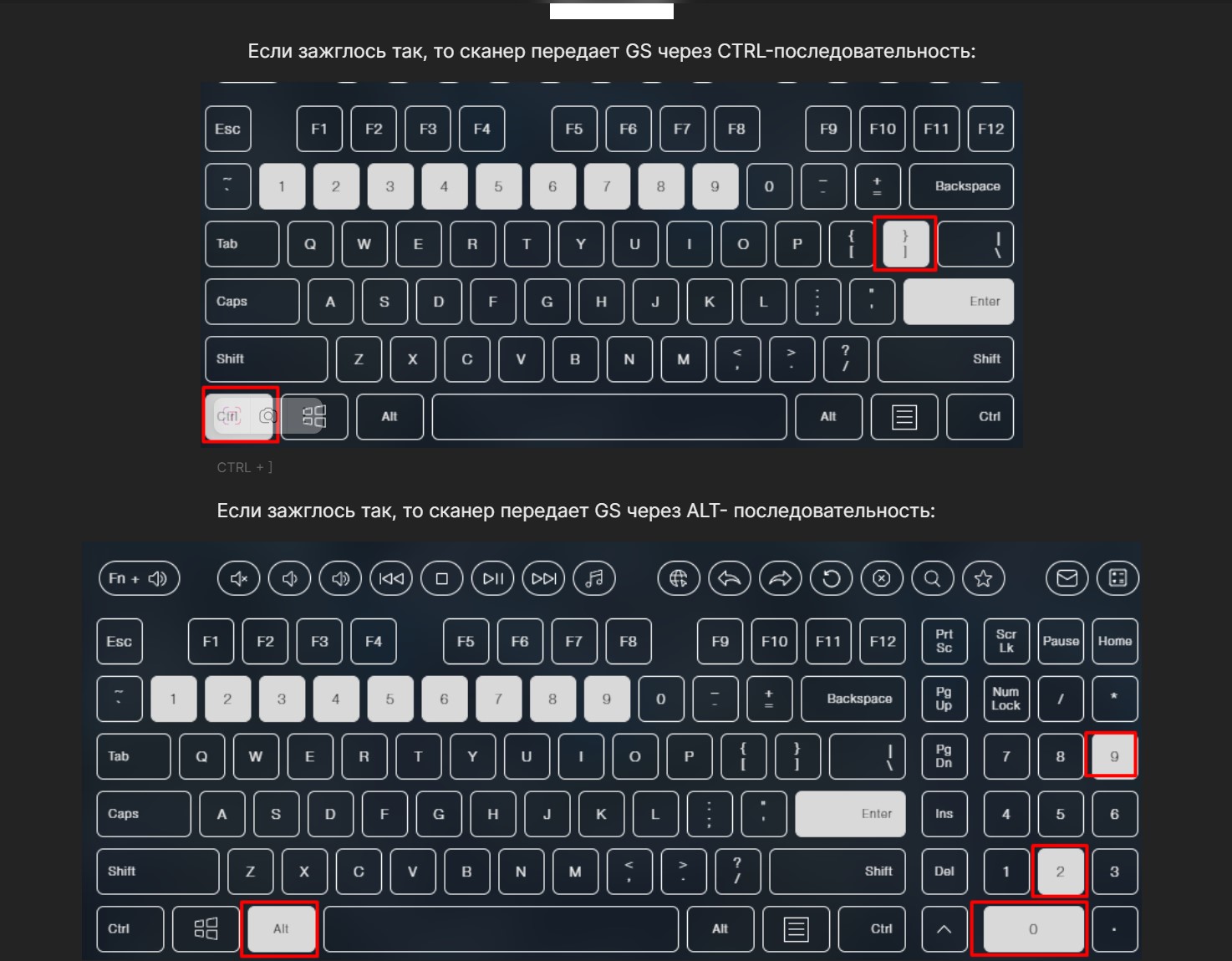
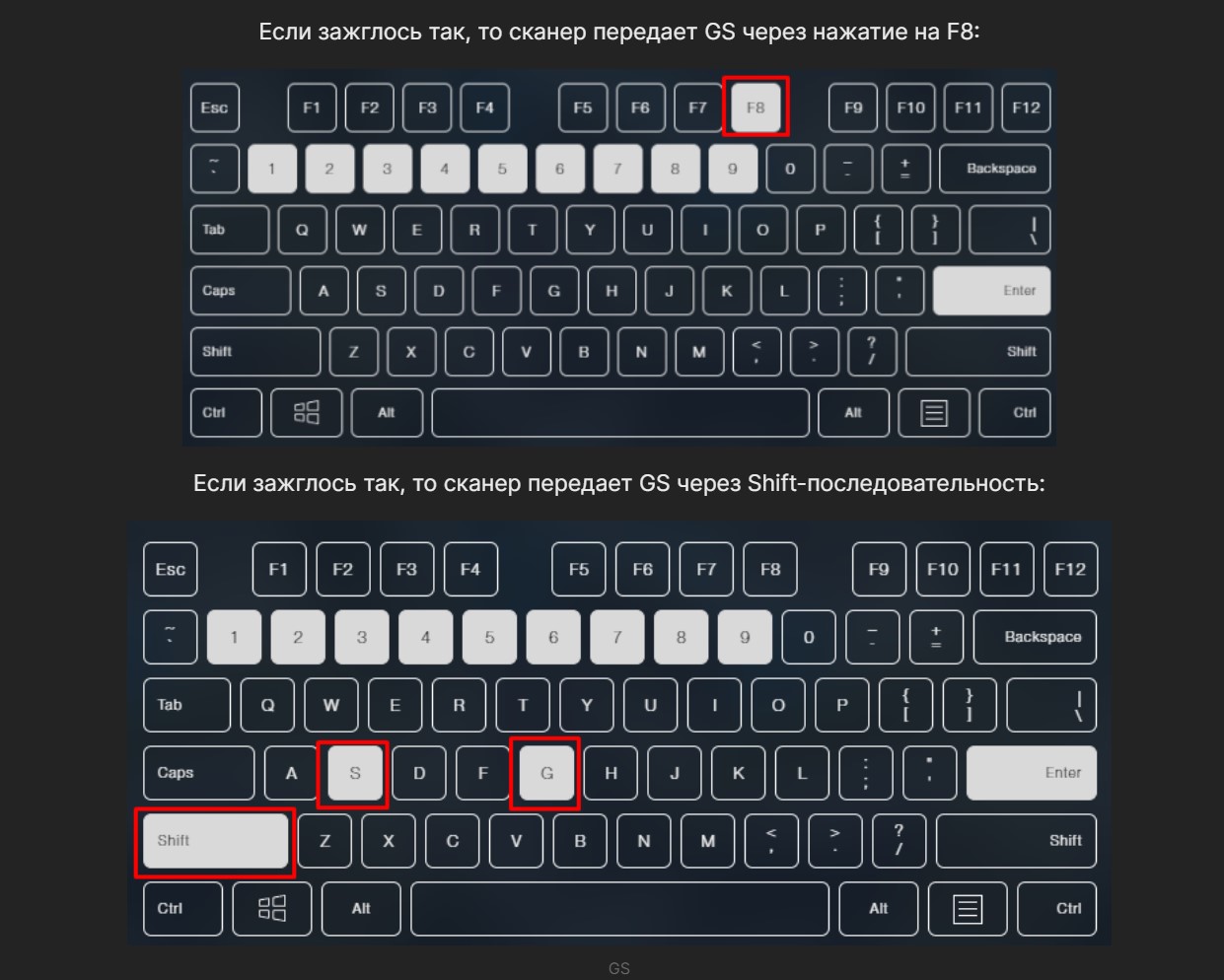
Если вы не уверены в своих силах, для прошивки 2D-сканера лучше обратиться к специалистам.
Список сканеров, которые поддерживают работу режима ALT-режима:
• Datalogic Quickscan QD2430,
• АТОЛ Impulse,
• АТОЛ SB2109 BT,
• Poscenter HH 2D2 HD,
• Zebara DS 2208,
• DS 2278,
• Mertech CL-600, 2200, 2210, 2300,
• BLE P2D,
• Honeywell HH400,
• Honeywell 1472g.
Уточнить поддержку этой функции можно у продавцов самого торгового оборудования. Если вы неправильно настроили ваше оборудование и проверка статуса КМ завершилась с ошибкой [М-] в фискальном документе, можно воспользоваться документом выбытия из оборота в ручном режиме внутри Личного кабинета «Честного ЗНАКа». Для этого необходимо:
• авторизоваться в Личном кабинете через УКЭП и перейти в раздел «Документы»;
• нажать кнопку «Создать» и выбрать документ «Вывод из оборота»;
• заполнить обязательные поля.
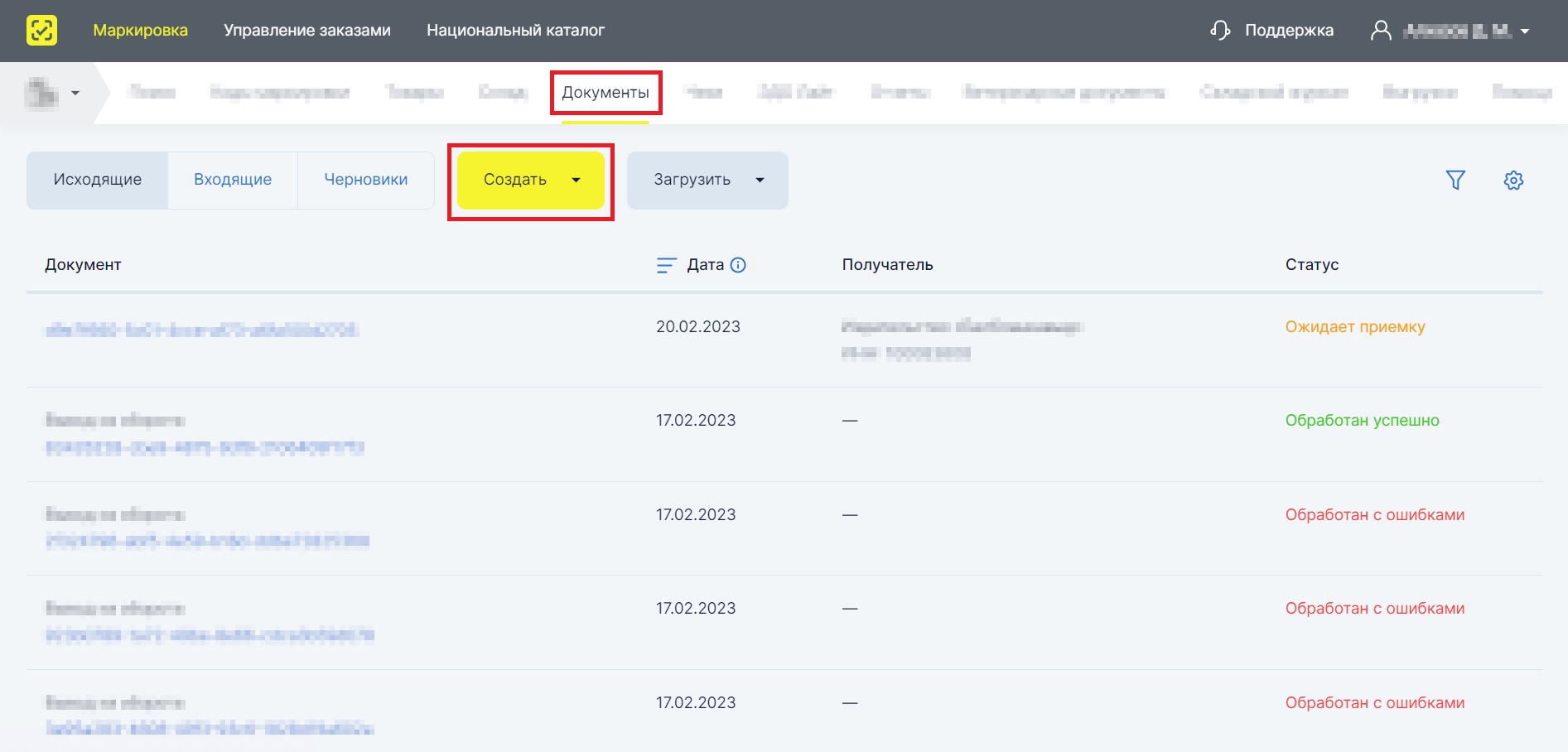
Более подробная инструкция по выбытию товаров из оборота и заполнению реквизитов в Личном кабинете описана в документации ГИС МТ(пункт 2.3). Также можно воспользоваться видеоинструкцией «Вывод товара из оборота (ГИС МТ)».
Обратите внимание: если вы используете фискальное решение «Робочеки» от Robokassa, раздел чеков в ГИС МТ у вас будет пуст. Весь список чеков хранится в нашем кабинете ГИС МТ, так как на этом решении используется агентская схема, и ККТ принадлежит Robokassa
Если ваш 2D-сканер настроен корректно (включен режим ALT-mode), код маркировки в Личном кабинете Robokassa надо передавать в конструкторе второго чека при отгрузке товара. При этом спецсимволы GS будут определятся как символы [] [], указанные на скриншоте:
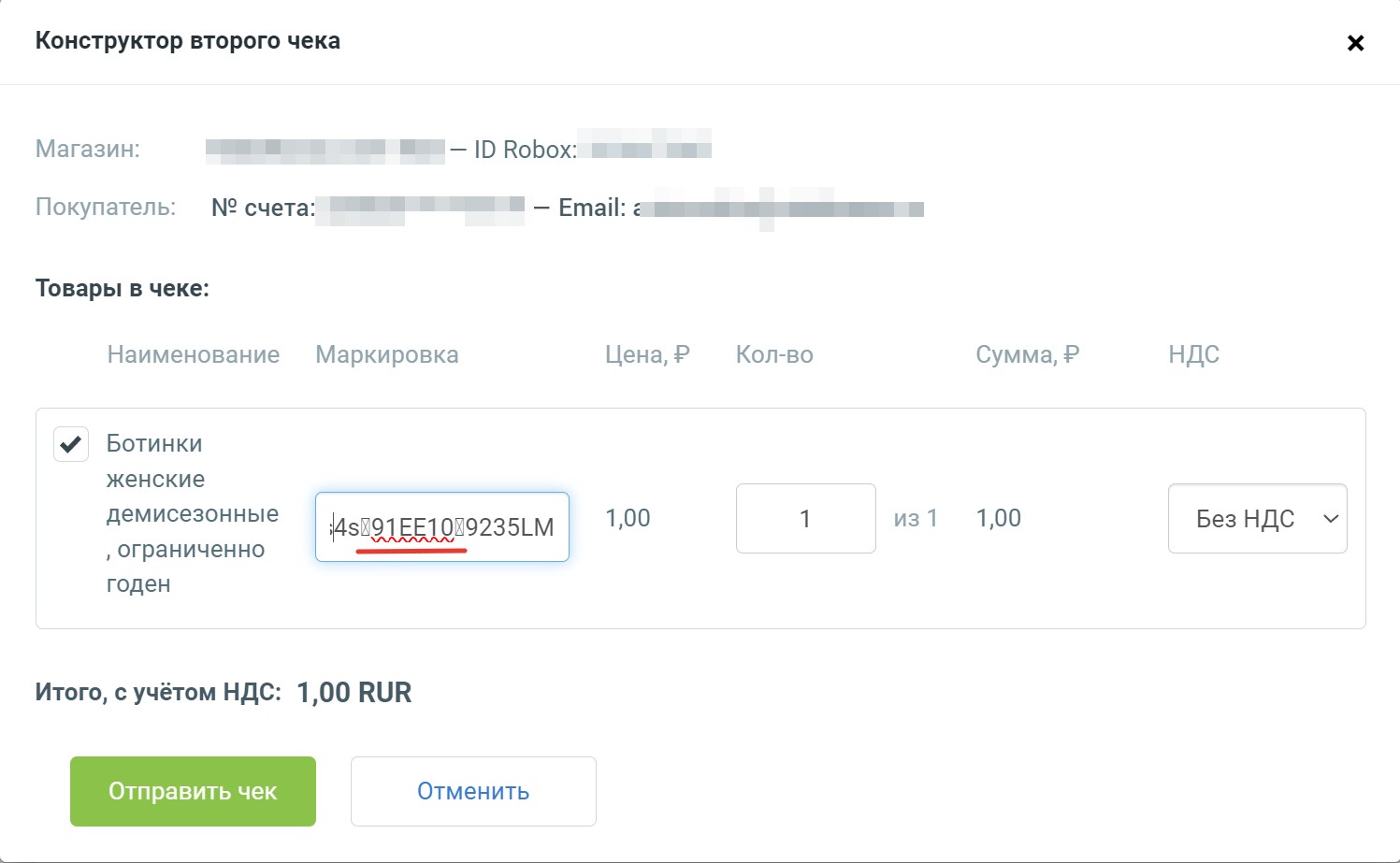
Когда вы отправили итоговый чек (зачет предоплаты/аванса), формируются данные на стороне кассового ПО для отправки чека в ОФД с последующей проверкой КиЗ (контрольные идентификационные знаки). Если на стороне ОФД все прошло успешно, будет получен статус кода тег 2106 [М+]. При этом в электронной версии фискального документа будет отображаться только Gtin + serial: